最近はあちこちでサーバーレスってTwitterのTLでよく聞くようになってて興味を持っています。
そういや、
今年の8月にもJAWS-UG沖縄 真夏の熱すぎるサーバレス祭り! - Doorkeeperに参加したのだれど、
その時のブログを書くの忘れてたのを今気づいた。
(過去記事漁ってみたら無かったからきっと書いてない…)
↑の勉強会に参加したときにServerless Frameworkの存在を初めて知りました。
と前置きはこのくらいにして
Serverless Frameworkをちょっと触ってみたときのログを書いておきます。
最近、AWSのLambdaさんが環境変数使えるようになったのと、
Serverless Frameworkが環境変数のアップロードに対応したのでそこまでがんばってみました。
Serverless Frameworkの導入から実行まで
下記は割愛します。
- npmのインストール
- awsのアクセスキー取得と登録
serverless frameworkのインストールは公式のドキュメントに書いてある通り
$ npm install -g serverless
で、プロジェクト作る時は
$ serverless create --template aws-nodejs --path my-service
でいけた。
後、ローカルで実行したかったのでserverless-run-function-pluginも入れておく。
$ npm install -g serverless-run-function-plugin
my-serviceディレクトリに移動して/handler.jsの中身をちょちょいと書き換えて
module.exports.hello = (event, context, callback) => {
console.log("テストメッセージ");
};
実行します。
$ serverless run -f hello
すると、テストメッセージが表示される。
環境変数のアップロードまでやってみる
ただアップロードするだけじゃ面白くないので
実際に環境変数が呼ばれて動くところまで確認してみます。
1分に1度Slackにメッセージをポストする感じのLambda Functionを作ってみます。
(1分に1度もポストされるとすごいうっとおしいので注意…w)
プロジェクトを新しく作成します。
$ serverless create --template aws-nodejs --path slack-post
$ cd slack-post
ソースはgistに上げて起きました。
今回読み込む環境変数は下記の3つです。
- WEBHOOK_URL (incomming-webhook)
- CHANNEL (postするchannel)
- USERNAME (postするときに表示されるusername)
handler.jsでは、slack_post用のfunctionを作成して、process.env.XXXXで各環境変数を読み込んでいます。
今回、slackにメッセージをポストするためにslack-nodeを使います。
package.jsonはだいぶ適当に書いてます。
package.jsonを用意できたら
$ npm install
で、node_modulesというディレクトリが出来上がり、パッケージがインストールされます。
serverless.ymlは、ほぼほぼサンプルのまんまなんですが、
environmentとeventsを追加してます。
environmentはGithubのissueみたら4日前ほどに追加されたみたい。
eventsは1分おきに実行するように記述
ここまで書けたのでアップロードまでやってみます。
アップロードは下記のコマンドでOKです。
$ serverless deploy
stage別にあげる方法とかもあるんですが、勉強不足のため今回は割愛。
で、Lambdaのコンソールを見てみるとちゃんと環境変数も上がってますね。
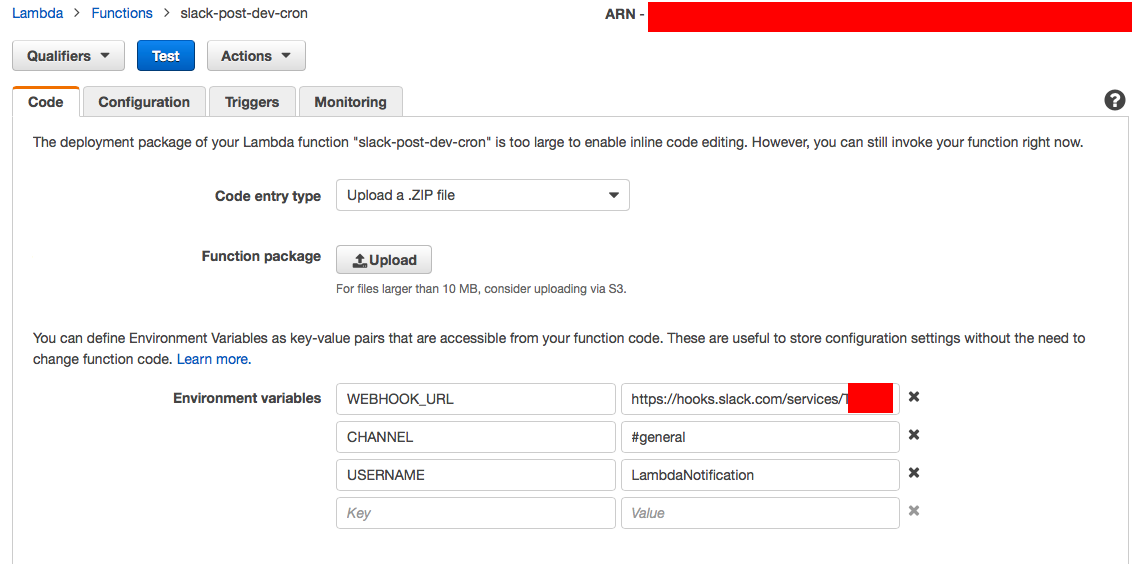
1分置きにslackにpostされるようになってるのでぽんぽん通知がきます(笑)
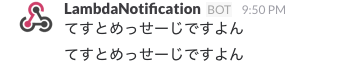
これではあとあと大変なことになるので、deployしたものを消しましょう。
$ serverless remove
これで消えます。
はまったところ
serverlessでハマったところは特に無かったんだけど、
serverlessを使うにあたりAWSのアクセス権がいろいろと必要で、結構ハマった。
S3とLambdaのアクセス権は良いとして、CloudFormationのアクセス権が必要だったんだけれど、
IAMのアクセス権の追加 -> ポリシーのアタッチでCloudFormationの項目が無かった…
なので下記のポリシーを自分で作成してアタッチした。
{
"Version": "2012-10-17",
"Statement": [
{
"Sid": "Stmt1398823592000",
"Effect": "Allow",
"Action": [
"cloudformation:CreateStack",
"cloudformation:UpdateStack",
"cloudformation:DescribeStackResource",
"cloudformation:DescribeStackResources",
"cloudformation:DescribeStacks",
"cloudformation:DeleteStack",
"cloudformation:ListStacks"
],
"Resource": [
"*"
]
}
]
}
おしまい。